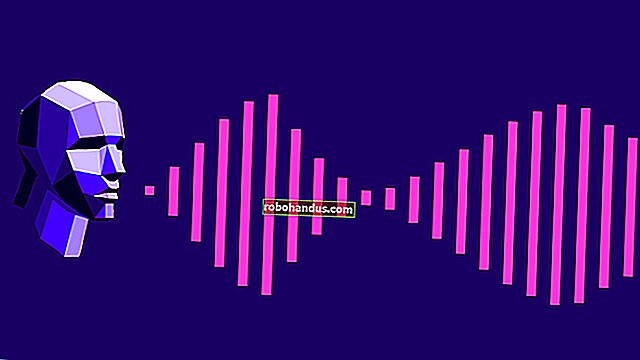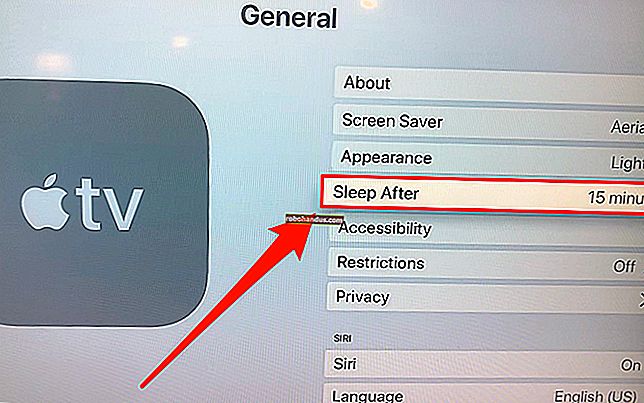Cara Memantau Bandwidth dan Penggunaan Data Perangkat Individual di Jaringan Anda

Berapa banyak bandwidth dan data yang digunakan perangkat di jaringan Anda? Hog bandwidth dapat memperlambat seluruh jaringan Anda, dan penggunaan data per perangkat penting jika penyedia layanan Internet Anda memberlakukan batasan bandwidth.
Sayangnya, sulit untuk mendapatkan gambaran lengkap tentang penggunaan bandwidth dan data Anda di jaringan rumah normal. Terbaik Anda adalah firmware router khusus - tetapi ada opsi bahkan jika Anda tidak ingin menggunakan salah satunya.
Pantau Bandwidth dan Penggunaan Data di Router Anda
TERKAIT: Cara Menggunakan Firmware Kustom di Router Anda dan Mengapa Anda Mungkin Ingin
Cara paling akurat untuk memantau ini adalah di router Anda sendiri. Semua perangkat di jaringan Anda terhubung ke Internet melalui router Anda, jadi ini adalah satu-satunya titik di mana penggunaan bandwidth dan transfer data dapat dipantau dan dicatat.
Ini tidak semudah yang seharusnya. Sebagian besar perute rumah bahkan tidak menyertakan kemampuan untuk melihat perangkat mana yang menggunakan jumlah bandwidth saat ini, apalagi riwayat berapa banyak data yang telah mereka unduh dan unggah bulan ini. Beberapa router kelas atas memang menawarkan kemampuan untuk melacak berapa banyak data yang telah Anda unggah dan unduh setiap bulan, tetapi mereka tidak selalu menawarkan tampilan status bandwidth per perangkat atau riwayat penggunaan data per perangkat.
Sebagai gantinya, Anda harus bergantung pada firmware router pihak ketiga untuk ini. Firmware router seperti DD-WRT menawarkan kemampuan untuk melihat penggunaan bandwidth langsung, dan Anda dapat memeriksa perangkat mana yang saat ini paling banyak menggunakan data. Ini akan memungkinkan Anda menentukan perangkat apa pun yang memonopoli bandwidth pada saat itu juga.

Memantau penggunaan data selama periode waktu yang lama lebih sulit. Add-on My Page untuk DD-WRT melakukan ini dengan baik, meskipun itu akan membutuhkan penyimpanan tambahan di router Anda untuk terus mencatat semua data ini dari waktu ke waktu - perangkat yang dicolokkan ke penyimpanan USB, misalnya.
Mendapatkan router DD-WRT sehingga Anda dapat menggunakan fitur ini tidak sesulit kedengarannya. Misalnya, Buffalo menawarkan router yang dilengkapi dengan DD-WRT yang sudah diinstal sebelumnya, sementara Asus mempromosikan kompatibilitas DD-WRT untuk jalur router mereka.

Ada juga Gargoyle, firmware router berbasis OpenWRT yang dirancang khusus untuk bandwidth dan pemantauan penggunaan data. Itu juga dapat memberlakukan kuota pada perangkat tertentu untuk mencegah mereka mengunduh dan mengunggah terlalu banyak data.

Ada skrip wrtbwmon yang dirancang untuk router yang menjalankan firmware berbasis Linux seperti DD-WRT, OpenWRT, dan Tomato. Namun, skrip ini menulis informasi ini ke database yang berarti Anda perlu menyediakan database terpisah yang dapat disambungkan melalui jaringan untuk mencatat informasi ini - skrip ini tidak dapat melakukan semua pekerjaan di router itu sendiri. Ini tidak lagi dalam pengembangan aktif, tetapi penulis merekomendasikan beberapa garpu firmware router Tomat yang menyertakan fitur berdasarkan itu. Pengguna OpenWRT dapat menggunakan luci-wrtbwmon, yang membuat segalanya menjadi lebih sederhana.
Pantau di Perangkat Individual
Tidak ada cara ajaib untuk menjalankan alat yang entah bagaimana memonitor semua lalu lintas di jaringan Anda tanpa bantuan router Anda. Informasi ini harus ditangkap di router Anda sendiri. Jika Anda tidak dapat benar-benar menangkap atau melihat informasi ini di router Anda, Anda bergantung pada alat pemantauan bandwidth yang dibangun di setiap perangkat itu sendiri.
Ini juga lebih rumit dari yang terlihat. Anda tidak bisa hanya menggunakan satu metode, karena Anda dapat memiliki PC Windows, Mac, ponsel Android, iPhone dan iPad, konsol game, TV pintar, dan kotak streaming set-top semuanya terhubung ke router rumah Anda. Lebih buruk lagi, banyak dari perangkat ini - laptop, smartphone, dan tablet - tidak hanya menggunakan data di jaringan rumah Anda. Jadi Anda bahkan tidak dapat mengandalkan pengukur penggunaan data yang menunjukkan berapa banyak data yang telah Anda unduh di laptop Anda, karena beberapa di antaranya akan terjadi di luar rumah Anda di jaringan Wi-Fi yang berbeda.
Sistem operasi yang berbeda memiliki alat berbeda yang dapat membantu. GlassWire adalah alat pemantauan jaringan gratis dan dipoles yang akan melacak penggunaan data di semua versi Windows. Pada Windows 10 dan 8, Anda juga dapat mengatur koneksi tertentu sebagai koneksi "terukur" dan Windows akan melacak penggunaan data untuk itu. Namun, ini akan mengubah cara Windows dan beberapa aplikasi menggunakan koneksi tersebut.

Mac dapat menggunakan Bandwidth + dari Mac App Store. Jika sebagian besar penggunaan bandwidth Anda terjadi di beberapa komputer, ini akan memberi Anda gambaran umum yang layak tentang komputer mana yang paling banyak menggunakan data.

Monitor penggunaan data bawaan Android memungkinkan Anda memantau penggunaan data Wi-Fi Anda, tetapi tidak untuk jaringan tertentu - hanya semua data Wi-FI. iPhone dan iPad hanya memungkinkan Anda memantau penggunaan data seluler. Anda memerlukan aplikasi pihak ketiga untuk perangkat ini untuk melacak berapa banyak data yang Anda gunakan di Wi-Fi.
Satu-satunya cara untuk mendapatkan gambaran lengkap adalah dengan memantau penggunaan data dari router Anda. Jika Anda tidak dapat melakukannya tetapi ingin mengetahui perangkat mana yang menggunakan data paling banyak, menginstal beberapa alat di atas pada komputer Anda akan membantu. Tetapi beberapa perangkat tidak mengizinkan Anda memasang aplikasi yang dapat membantu memantau ini - konsol game dan perangkat lain yang mengalirkan media dari Internet ke TV Anda, misalnya.
Jika ini benar-benar penting bagi Anda, satu-satunya pilihan nyata Anda adalah menyiapkan router dengan firmware router khusus dan menggunakan alat pemantauan bandwidth dan pencatatan penggunaan data di atasnya.
Kredit Gambar: Timo Kuusela di Flickr